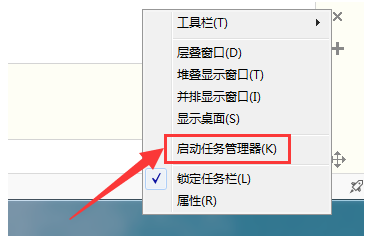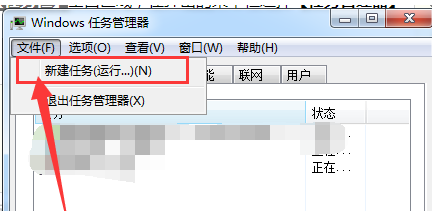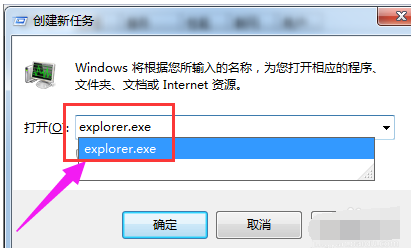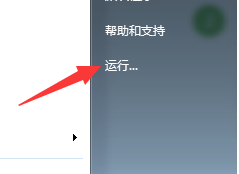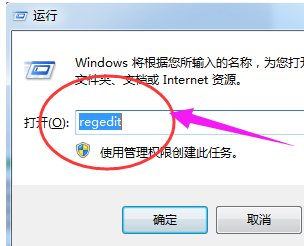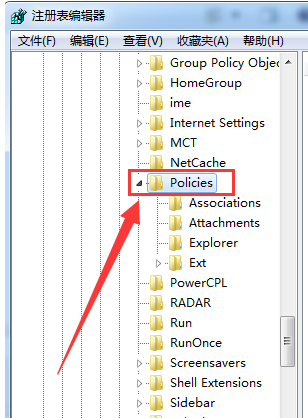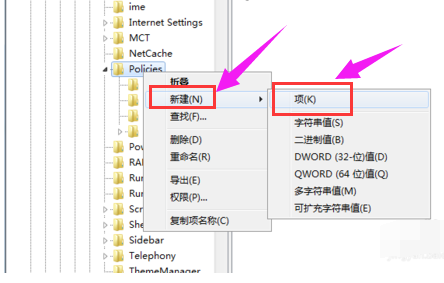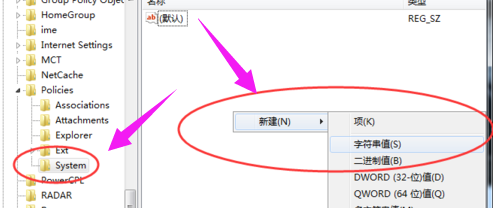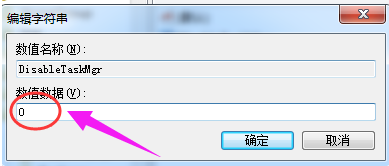资源管理器已停止工作怎么办?
怎么解决资源管理器已停止工作?
原因:
由以下问题导致此问题:
您可能正在使用已过期或已损坏的视频驱动程序
在您的计算机上的系统文件可能已损坏或与其他文件不匹配
可能您的计算机感染了病毒或恶意软件
电脑上运行的某些应用程序或服务可能会导致 Windows 资源管理器停止工作
方法一:
右键点击桌面下方的【任务栏】空白区域,在弹出的菜单栏选择【任务管理器】
进入任务管理器界面,点击上方的【文件】选择【新建任务】
在弹出的任务对话框输入 explorer.exe 命令,点击确定,重新启动资源管理器
方法二:
打开电脑左下角【开始】菜单,找到【运行】选项,点击打开
在弹出的运行对话框中输入 regedit 命令,点击确定进入注册表界面
进入注册表界面,依次定位到【HKEY_CURRENT_USERSoftwareMicrosoftWindowsCurrentVersionPolicies】项下
右键点击Policies项,选择【新建】,【项】将其命名为:System。
在System项右方空白区域选择【新建】,【字符串值】将其命名为 DisableTaskMgr
双击打开新建的DisableTaskMgr数值,将其数据设置为 0 点击确定
以上就是解决资源管理器已停止工作的方法了。